Correction de l'impossibilité d'installer GarageBand sur iOS
Divers / / August 02, 2022

GarageBand est une station de travail audio numérique conçue et développée pour les appareils macOS, iPad et iOS. L'application fournit des podcasts et des fichiers audio, et Apple a développé l'application, en particulier pour les appareils iOS. Les utilisateurs sont souvent incapables d'installer l'application GarageBand sur leurs appareils. Généralement, un utilisateur ne peut pas installer l'application GarageBand pour des raisons telles qu'un stockage insuffisant et une version iOS inadéquate; certaines des autres raisons possibles sont mentionnées dans cet article. Nous avons également montré comment réinstaller l'application Garageband.

Contenu
- Comment réparer Impossible d'installer GarageBand sur iOS
- Méthode 1: Vérifier la version iOS
- Méthode 2: Effacer l'espace de stockage de l'appareil
- Méthode 3: réinstaller l'application GarageBand
- Méthode 4: Définir l'heure et la date correctes
- Méthode 5: Connectez-vous à l'App Store
- Méthode 6: Sélectionnez la bonne région
- Méthode 7: définir les méthodes de paiement de l'identifiant Apple
- Méthode 8: Redémarrez l'iPhone
Comment réparer Impossible d'installer GarageBand sur iOS
Il peut y avoir diverses raisons pour GarageBand ne pas installer sur votre appareil; certains d'entre eux sont mentionnés ci-dessous.
- Version iOS obsolète.
- Espace insuffisant.
- Paramètres de téléphone incorrects.
- Méthodes de paiement incorrectes.
Le guide suivant vous aidera à résoudre les problèmes d'installation de GarageBand.
Noter: Étant donné que les smartphones n'ont pas les mêmes options de paramètres et qu'ils varient d'un fabricant à l'autre, assurez-vous donc que les paramètres sont corrects avant d'en modifier. Les méthodes suivantes proviennent de iPhone 12 téléphone intelligent.
Méthode 1: Vérifier la version iOS
Si vous ne parvenez pas à installer l'application GarageBand sur votre iPhone, l'une des premières choses à vérifier est de savoir si votre iPhone est compatible avec l'application. La dernière version nécessite la version iOS 13 pour installer GarageBand. Si votre iPhone n'a pas iOS 13, vous pouvez essayer de le mettre à jour.
1. Tapez sur le Réglages icône sur votre iPhone.

2. Ensuite, appuyez sur le Général réglages.

3. Tapez sur le Mise à jour logicielle option et téléchargez et installez la dernière version.
Méthode 2: Effacer l'espace de stockage de l'appareil
Une raison possible pour ne pas installer l'application GarageBand sur votre iPhone est un espace de stockage insuffisant. En cas de stockage insuffisant, vous devrez faire de la place pour que l'application installe correctement l'application GarageBand. Pour vérifier le stockage sur votre iPhone, vous pouvez suivre ces étapes simples et effacer l'espace de stockage pour résoudre le problème de l'impossibilité d'installer GarageBand.
1. Ouvert Réglages sur votre iPhone.

2. Allez à la Général réglages.

3. Appuyez sur Stockage iPhone.
Noter: Vous souhaiterez peut-être supprimer certaines applications installées pour faire de la place à l'application GarageBand.
A lire aussi: Comment désactiver la livraison silencieuse sur iMessage
Méthode 3: réinstaller l'application GarageBand
Si les deux premières méthodes ne fonctionnent pas pour résoudre le problème d'impossibilité d'installer GarageBand, vous pouvez essayer de réinstaller l'application à partir de l'App Store. Pour savoir comment réinstaller GarageBand sur votre appareil iOS, vous pouvez suivre ces étapes simples.
1. Tapez sur le GarageBand icône sur votre appareil.

2. Désinstaller le GarageBand depuis votre appareil.
3. Aller à Magasin d'applications.

4. Rechercher GarageBand.
5. Pour terminer, réinstaller l'application.
Voici donc comment réinstaller Garageband.
Méthode 4: Définir l'heure et la date correctes
Si les paramètres d'heure et de date ne sont pas correctement configurés sur votre iPhone, vous pouvez avoir des difficultés à installer des applications pour l'App Store. Pour vérifier et régler les paramètres d'heure et de date sur votre iPhone, vous pouvez suivre les instructions suivantes.
1. Ouvert Réglages sur votre iPhone.
2. Allez à la Général réglages.

3. Appuyez sur Date et l'heure réglages.
4. Allume le Définir automatiquement basculer.

A lire aussi: Correction des photos iCloud non synchronisées avec le PC
Méthode 5: Connectez-vous à l'App Store
Parfois, en raison de diverses erreurs telles que des sessions de connexion non vérifiées, vous ne pourrez peut-être pas installer d'applications à partir de l'App Store. Vous pouvez résoudre ce problème d'impossibilité d'installer GarageBand en vous déconnectant, puis en vous connectant à l'App Store. Pour utiliser cette méthode, vous pouvez utiliser les instructions suivantes.
1. Ouvrez le Réglages sur votre iPhone.
2. Tapez sur le identifiant Apple réglages.

3. Appuyez sur Abonnements.

4. Appuyez sur Se déconnecter.

5. Se reconnecter avec identifiant Apple et le mot de passe.
Cette méthode devrait résoudre le problème si les sessions de connexion à l'App Store ont causé le problème. Si vous continuez à recevoir l'erreur, passez à la méthode suivante.
Méthode 6: Sélectionnez la bonne région
Diverses applications sur l'App Store ne sont pas disponibles partout dans le monde. La région que vous avez sélectionnée sur votre iPhone peut affecter l'installation de certaines applications sur votre iPhone. Pour apporter les modifications requises à vos paramètres, vous pouvez suivre ces étapes simples et résoudre le problème Impossible d'installer GarageBand.
1. Lancer l'iPhone Réglages.

2. Naviguez vers le identifiant Apple réglages.
3. Ensuite, appuyez sur le Abonnements option.
4. Appuyez sur Voir le compte.
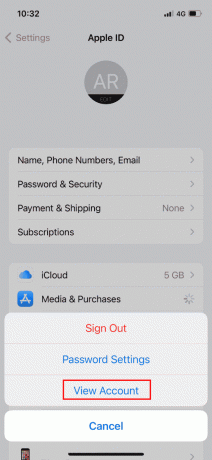
5. Entrez votre identifiant Apple et Mot de passe pour vous connecter.
6. Appuyez sur Pays/Région.

7. Pour terminer, sélectionner la région actuelle vous vous trouvez.
Si les paramètres de région incorrects ont provoqué l'erreur, la méthode ci-dessus devrait la résoudre et vous devriez pouvoir installer GarageBand sur votre iPhone.
A lire aussi: Comment ajouter et supprimer des personnes dans le texte de groupe sur iPhone
Méthode 7: définir les méthodes de paiement de l'identifiant Apple
Les utilisateurs d'iPhone doivent choisir un mode de paiement pour installer et mettre à jour les applications sur l'App Store. Pour vérifier vos méthodes de paiement Apple ID, vous pouvez suivre les étapes suivantes.
1. Allez à la Réglages sur votre iPhone.
2. Aller à identifiant Apple paramètre.
3. Appuyez sur Paiement et expédition.

4. Appuyez sur Ajouter un mode de paiement possibilité de les ajouter et de les gérer.
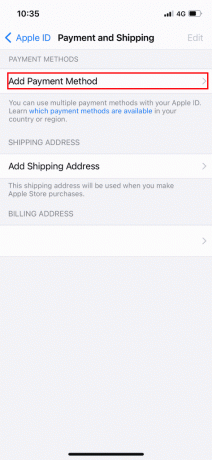
A lire aussi :Comment changer le mode de paiement Apple
Méthode 8: Redémarrez l'iPhone
Si aucun de ceux mentionnés ci-dessus ne fonctionne pour vous, vous pouvez essayer de redémarrer votre iPhone pour éviter tout problème système entraînant l'impossibilité d'installer l'erreur GarageBand. Pour redémarrer votre iPhone, vous pouvez suivre ces étapes simples.
1. appuyez sur la Bouton d'alimentation sur votre iPhone.
2. Forcer le redémarrage votre iPhone.
Noter: Après avoir redémarré le téléphone, vérifiez si le problème a été résolu; si le problème persiste, passez à la méthode suivante.

Foire aux questions (FAQ)
Q1. Pourquoi ne puis-je pas télécharger GarageBand sur mon iPhone ?
Rép. Il peut y avoir plusieurs raisons à la GarageBand app à ne pas installer sur votre iPhone, et les raisons peuvent varier d'un stockage insuffisant à une ancienne version iOS de votre iPhone.
Q2. Pourquoi ne puis-je pas installer d'applications sur mon iPhone ?
Rép. Si vous ne pouvez pas installer d'applications sur votre iPhone, vous pouvez prendre diverses mesures pour résoudre le problème, telles que vérification de vos modes de paiement et paramètres régionaux.
Q3. Qu'est-ce que l'application GarageBand ?
Rép. L'application GarageBand est développée pour iOS; l'application permet à l'utilisateur de jouer de ses instruments et instruments logiciels.
Recommandé:
- Correction du crash de Forza Horizon 5 dans Windows 10
- Qu'est-ce que le code d'erreur 36 sur Mac ?
- Comment voir les messages bloqués sur iPhone
- Où vont les téléchargements sur iPhone ?
Nous espérons que ce guide vous a été utile et que vous avez pu résoudre impossible d'installer GarageBand application sur votre appareil iOS. Commentez et dites-nous quelle méthode a fonctionné pour vous. De plus, si vous avez des questions, des requêtes ou des suggestions, n'hésitez pas à les partager avec nous.



